window10锁屏怎么关 windows10如何关闭锁屏
更新时间:2021-12-02 17:18:38作者:huige
锁屏是电脑中自带的一个功能,可以方便我们暂时离开电脑的时候锁屏来更好的保护显示器和节约电量,但是有些window10系统用户觉得每次锁屏之后还要唤醒很是麻烦,就想要关闭锁屏功能,要如何进行关闭呢?本文就给大家带来windows10关闭锁屏的详细方法吧。
具体方法如下:
1、首先按键盘上的Win+R组合键,打开运行窗口。
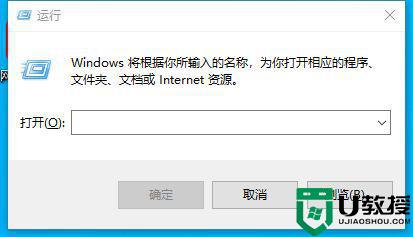
2、再输入栏中输入:gpedit.msc 点击确定打开。
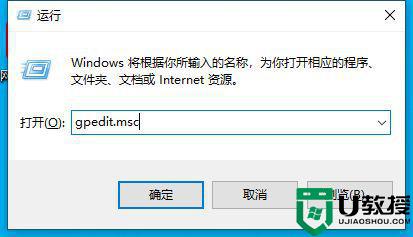
3、根据路径依次打开管理模板-控制面板-个性化。
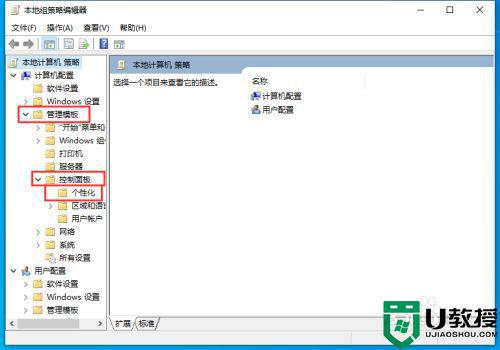
4、在个性化项目设置中选择不显示锁屏双击打开。
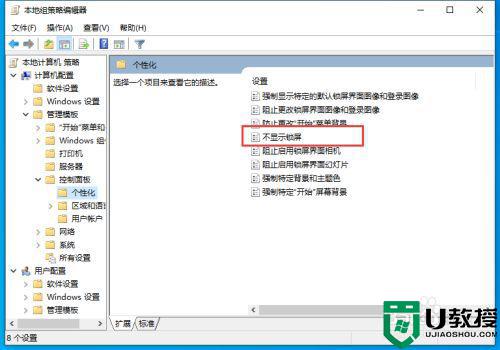
5、进来之后选择已启动再点击确定即可完成。
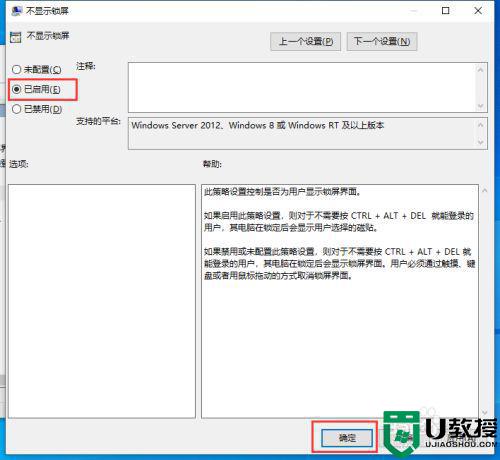
上述给大家讲解的就是window10锁屏怎么关的详细内容,有这个需要的话可以学习上面的方法步骤来进行关闭就可以了,相信可以帮助到大家。
window10锁屏怎么关 windows10如何关闭锁屏相关教程
- win10锁屏怎么关闭 如何关闭win10锁屏
- win10电脑锁屏怎么关闭 win10如何关闭电脑锁屏
- win10怎么关闭锁屏密码 win10系统如何关闭锁屏密码
- window10怎么解除自动锁屏 win10关闭自动锁屏的教程
- Win10锁屏界面在哪里关闭 关闭win10锁屏界面的正确方法
- w10怎么关掉自动锁屏 win10怎样关闭自动锁屏
- 怎么把win10锁屏界面关掉 教你关闭win10锁屏界面的方法
- 关闭win10锁屏背景方法 win10怎么关掉锁屏壁纸
- win10锁屏广告怎么关 win10锁屏界面的广告如何关掉
- win10锁屏禁用幻灯片方法 如何关闭win10锁屏幻灯片
- Win11如何替换dll文件 Win11替换dll文件的方法 系统之家
- Win10系统播放器无法正常运行怎么办 系统之家
- 李斌 蔚来手机进展顺利 一年内要换手机的用户可以等等 系统之家
- 数据显示特斯拉Cybertruck电动皮卡已预订超过160万辆 系统之家
- 小米智能生态新品预热 包括小米首款高性能桌面生产力产品 系统之家
- 微软建议索尼让第一方游戏首发加入 PS Plus 订阅库 从而与 XGP 竞争 系统之家
热门推荐
win10系统教程推荐
- 1 window10投屏步骤 windows10电脑如何投屏
- 2 Win10声音调节不了为什么 Win10无法调节声音的解决方案
- 3 怎样取消win10电脑开机密码 win10取消开机密码的方法步骤
- 4 win10关闭通知弹窗设置方法 win10怎么关闭弹窗通知
- 5 重装win10系统usb失灵怎么办 win10系统重装后usb失灵修复方法
- 6 win10免驱无线网卡无法识别怎么办 win10无法识别无线网卡免驱版处理方法
- 7 修复win10系统蓝屏提示system service exception错误方法
- 8 win10未分配磁盘合并设置方法 win10怎么把两个未分配磁盘合并
- 9 如何提高cf的fps值win10 win10 cf的fps低怎么办
- 10 win10锁屏不显示时间怎么办 win10锁屏没有显示时间处理方法

